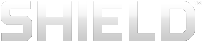Bluetooth-Zubehör verwenden
Ihr NVIDIA-Gerät kann mit Bluetooth-Zubehör, wie Tastaturen, Lautsprechern und Kopfhörern, verbunden werden. Sie können es auch mit anderen Bluetooth-fähigen Geräten koppeln. Die Bluetooth-Funktionalität ist eine Standardfunktion von Android.
Falls Sie mit dem Android-Betriebssystem Hilfe brauchen, besuchen Sie bitte die Google-Support-Website unter http://support.google.com/android/.
Bluetooth-Verhalten
Bluetooth ein- und ausschalten
Wenn Bluetooth eingeschaltet ist, wird in der Systemleiste das Bluetooth-Symbol angezeigt.
- Wischen Sie von der Systemleiste aus nach unten. Der Bereich "Schnelleinstellungen" öffnet sich.
- Tippen Sie auf Bluetooth
 .
. - Tippen Sie auf den EIN/AUS-Schalter.
Timeout für die Bluetooth-Sichtbarkeit einstellen
Das Timeout für die Bluetooth-Sichtbarkeit ist der Zeitraum, in dem Ihr Gerät für andere Bluetooth-Geräte sichtbar ist. Längere Timeouts bieten Ihnen mehr Zeit, um eine Bluetooth-Kopplung abzuschließen. Allerdings können lange Timeouts die Verwundbarkeit Ihres Geräts durch andere Bluetooth-Benutzer erhöhen.
- Öffnen Sie Einstellungen.
- Tippen Sie auf Bluetooth. Die Systemsteuerung für "Bluetooth" wird geöffnet.
- Tippen Sie auf Menü
 .
. - Tippen Sie auf Timeout der Sichtbarkeit.
- Tippen Sie auf einen Zeitraum.
Bluetooth-Zubehör
Bluetooth-Zubehör mit Ihrem Gerät koppeln
Wenn Sie zum ersten Mal ein Bluetooth-Zubehörteil verwenden, müssen Sie das Zubehör und das Gerät koppeln. Sie können diese Schritte auch ausführen, um Ihr NVIDIA-Gerät mit einem anderen Bluetooth-Gerät zu koppeln, wie zum Beispiel mit einem Smartphone.
HINWEIS Die Google-Tastatur auf dem Touchscreen ist nicht aktiv, wenn eine Bluetooth-Tastatur mit Ihrem Gerät gekoppelt ist.
- Befolgen Sie die Anweisungen des Herstellers Ihres Zubehör, um das Zubehör auf dem Koppel-Modus einzustellen.
- Gehen Sie auf Ihrem NVIDIA-Gerät zu Einstellungen > Drahtlos & Netzwerke.
- Tippen Sie auf Bluetooth. Die Systemsteuerung für "Bluetooth" wird geöffnet.
- Wenn Bluetooth ausgeschaltet ist, tippen Sie auf den EIN/AUS-Schalter, um Bluetooth einzuschalten.
- Wenn Ihr NVIDIA-Gerät nur für andere gekoppelte Geräte sichtbar ist, tippen Sie auf den Namen des Geräts, um die Sichtbarkeit zu ermöglichen. Ihr Gerät sucht nach Bluetooth-Zubehör in der Nähe.
- Wenn das Bluetooth-Zubehör in der Liste Verfügbarer Geräte erscheint, tippen Sie auf den Namen des Zubehörs, um es zu koppeln. Wenn die Kopplung erfolgreich ist, erscheint das Zubehör jetzt auf der Liste Gekoppelte Geräte.
![]() HINWEIS Einige Geräte benötigen einen Zugangsschlüssel, bevor sie gekoppelt werden können. In diesen Fällen fordert Ihr SHIELD-Gerät Sie auf zu überprüfen, ob der Zugangsschlüssel auf Ihrem anderen Gerät erscheint. Antworten Sie auf jede Sicherheitsaufforderung auf diesem Gerät. Tippen Sie dann auf Ihrem SHIELD-Gerät auf Koppeln, um die Kopplung abzuschließen, oder auf Abbrechen, um die Kopplung abzubrechen.
HINWEIS Einige Geräte benötigen einen Zugangsschlüssel, bevor sie gekoppelt werden können. In diesen Fällen fordert Ihr SHIELD-Gerät Sie auf zu überprüfen, ob der Zugangsschlüssel auf Ihrem anderen Gerät erscheint. Antworten Sie auf jede Sicherheitsaufforderung auf diesem Gerät. Tippen Sie dann auf Ihrem SHIELD-Gerät auf Koppeln, um die Kopplung abzuschließen, oder auf Abbrechen, um die Kopplung abzubrechen.
Bluetooth-Zubehör von Ihrem Gerät trennen
Das Trennen des Bluetooth-Zubehörs bricht die Kopplung nicht ab. Das Zubehör bleibt auf der Liste der verfügbaren Geräte mit dem Status "Getrennt".
- Öffnen Sie Einstellungen.
- Tippen Sie auf Bluetooth. Die Systemsteuerung für "Bluetooth" wird geöffnet.
- Tippen Sie in der Liste Gekoppelte Geräte auf das Symbol Einstellungen des Zubehörs
 . Die Systemsteuerung für "Zubehör" wird geöffnet.
. Die Systemsteuerung für "Zubehör" wird geöffnet. - Tippen Sie auf Kopplung aufheben.
Bluetooth-Zubehör in der Liste der gekoppelten Geräte umbenennen
Ihr Bluetooth-Zubehör erscheint auf der Liste mit den Namen, die vom Hersteller vergeben wurden. Bei diese Namen handelt es sich oft um eine Produktnummer oder einen Markennamen. Sie können das Zubehör umbenennen, so dass, wenn Sie sich die Liste der verfügbaren oder gekoppelten Geräte anschauen, Sie genau wissen, womit Ihr SHIELD-Gerät verbunden ist.
Das Umbenennen eines Bluetooth-Zubehörs ändert nur den Namen in der Liste der gekoppelten Geräte. Ihr Zubehör wird davon nicht betroffen.
- Öffnen Sie Einstellungen.
- Tippen Sie auf Bluetooth. Die Systemsteuerung für "Bluetooth" wird geöffnet.
- Tippen Sie in der Liste Gekoppelte Geräte auf das Symbol Einstellungen des Zubehörs
 . Die Systemsteuerung für "Zubehör" wird geöffnet.
. Die Systemsteuerung für "Zubehör" wird geöffnet. - Tippen Sie auf Umbenennen.
- Geben Sie den neuen Namen ein und tippen Sie auf OK.